i3电脑系统搭建指南
看着满桌的电脑配件,螺丝刀在手,准备亲手组装一台性能可靠、价格实在的电脑?选择英特尔酷睿i3处理器作为核心,无疑是明智之举,它凭借出色的能耗比和扎实的多任务能力,足以流畅应对日常办公、网络学习、高清影音甚至轻度创作和主流网游,下面,就让我们一步步将零件变成你称心如意的生产力工具或娱乐伙伴。
核心基石:精挑细选你的硬件
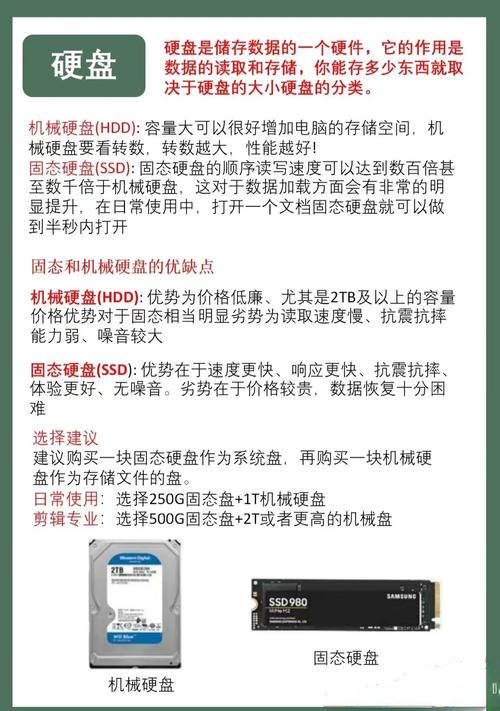
- 处理器 (CPU): 主角当然是英特尔酷睿i3,当前推荐选择第12代 (Alder Lake,如 i3-12100/F) 或第13代 (Raptor Lake,如 i3-13100/F) 型号,型号末尾带“F”表示无内置核显,需搭配独立显卡,若你暂时不考虑游戏或图形工作,选择带核显的型号更经济实用,i3-12100或i3-13100都是极具性价比的甜点之选。
- 主板 (Motherboard): 主板是系统的连接中枢,根据你选的i3代数(12代/13代通常兼容),锁定对应的Intel 600或700系列芯片组主板,对于i3,B系列主板(如B660, B760)是完美搭档,提供了充足的扩展性和不错的供电能力,价格也合理,务必确认主板与CPU代数匹配(LGA 1700接口),并预留未来可能的升级空间。
- 内存 (RAM): 流畅体验的保障,强烈建议选择双通道配置(即两根内存条),16GB容量(2x8GB)是目前兼顾性能和预算的黄金标准,选择DDR4内存,频率建议3200MHz或更高(需主板支持),确保品牌可靠,金士顿、芝奇、威刚等口碑都不错。
- 存储 (Storage): 告别卡顿,从固态硬盘开始,NVMe M.2 SSD是绝对首选,它直接安装在主板上,速度远超传统SATA SSD和机械硬盘,500GB是起步容量,能容纳系统和常用软件;若预算允许或需要存放大量文件,1TB更从容,三星、西部数据、铠侠等都是值得信赖的品牌。
- 显卡 (GPU - 可选): 如果你选择的是带“F”后缀的i3(如12100F)或对游戏/图形性能有更高要求,独立显卡不可或缺,根据需求和预算选择,NVIDIA的GTX 1650、RTX 3050,AMD的RX 6400、RX 6500 XT都是与i3搭配良好的入门到主流级选择,若使用带核显的i3(如12100),日常使用则无需独显。
- 电源 (PSU): 稳定运行的基石,切勿在此缩水,选择知名品牌(如航嘉、长城、酷冷至尊、海韵、振华等),额定功率建议在450W-550W范围,即使未来升级中端显卡也足够,务必认准80 PLUS认证(白牌、铜牌起步),转换效率高更省电更安全。
- 机箱 (Case): 硬件的家,选择标准ATX或更小巧的Micro-ATX机箱(需与主板尺寸匹配),关注散热风道设计(建议前部进风,后部/顶部出风)、兼容性(确保能装下你的显卡和散热器)、板材质量和外观审美,良好的散热是系统长期稳定工作的关键。
- 散热器 (Cooler): 大部分盒装i3处理器自带原装散热器,对于非重度负载足够使用,若追求更低噪音或稍好散热效果,百元级塔式风冷散热器(如利民AX120 R SE、九州风神玄冰400)是性价比之选。
动手时刻:安全有序的组装流程
- 准备工作台: 找一个宽敞、明亮、不易产生静电的桌面(木质或专用防静电垫最佳),准备好十字螺丝刀(磁性头更佳),备好扎带理线用。
- 释放静电: 组装前触摸接地的金属物体(如未上漆的暖气片、机箱金属外壳),或佩戴防静电手环,静电是精密电子元件的隐形杀手。
- 安装CPU:
- 打开主板CPU插槽保护盖和压杆。
- 极其重要: 对齐CPU边缘的三角缺口与插槽上的三角标记,轻轻放入,确保CPU完全落座,无需任何压力。
- 压下压杆并固定好,操作时务必小心谨慎。
- 安装内存 (RAM):
- 打开主板内存插槽两端的卡扣。
- 将内存条金手指缺口对准插槽凸起,双手均匀用力垂直向下压到底,听到两侧卡扣“咔哒”一声复位扣紧即安装到位,通常建议优先插在主板说明书推荐的双通道插槽(如A2/B2)。
- 安装SSD (M.2):
- 找到主板上的M.2插槽(通常在CPU下方或显卡插槽附近)。
- 拧下插槽尾部的固定螺丝。
- 将SSD金手指端以约30度角插入插槽,确认完全插入后,轻轻下压SSD尾部并用螺丝固定好。
- 安装散热器:
- 若用原装散热器: 将散热器四个脚钉对准主板CPU周围的四个孔位,用力均匀地对角按压,直到脚钉完全卡入孔位并发出“咔哒”声,连接风扇供电线到主板上标有“CPU_FAN”的接口。
- 若用第三方风冷: 按散热器说明书步骤安装背板和支架,涂抹适量导热硅脂(通常散热器底座已预涂),再固定散热器本体,最后连接风扇电源。
- 主板入箱:
- 将机箱两侧面板拆下。
- 将机箱附赠的I/O挡板(对应主板接口)从机箱内部压紧在机箱后部对应开口处。
- 将主板附赠的铜质安装柱(Standoffs)拧在机箱底板上,位置必须与主板螺丝孔一一对应(多余的要移除,避免短路)。
- 小心地将主板放入机箱,对齐I/O接口和挡板孔位,并用螺丝固定主板(螺丝不要一次拧死,对角逐步拧紧)。
- 安装电源:
- 将电源放入机箱指定位置(通常位于机箱底部或顶部后侧),电源风扇口朝向机箱外侧通风孔。
- 用螺丝将电源固定在机箱上。
- 连接机箱线缆:
- 将机箱前面板的跳线(Power SW开关、Reset SW复位、HDD LED硬盘灯、Power LED电源灯)连接到主板右下角标有“F_PANEL”或类似字样的针脚组上。这是难点,务必参照主板说明书图示,逐个仔细连接。
- 连接机箱前置USB接口(USB 2.0 / USB 3.0)线缆到主板对应针脚或接口上。
- 连接机箱前置音频接口(HD AUDIO)线缆到主板对应针脚上。
- 安装独立显卡 (如需要):
- 找到主板上最靠近CPU的长长的PCIe x16插槽。
- 拧下机箱后部对应位置的挡板螺丝,移除挡板。
- 打开PCIe插槽末端的卡扣。
- 将显卡金手指对准PCIe插槽,垂直向下用力插入到底,听到卡扣复位声,拧螺丝将显卡固定到机箱后挡板上。
- 重要: 将电源提供的6pin或8pin PCIe辅助供电线连接到显卡顶部的供电接口上。
- 连接主板供电:
- 将电源上最大的24pin(或20+4pin)主板供电线连接到主板右侧的对应接口。
- 将电源提供的CPU供电线(4+4pin或8pin)连接到主板左上角CPU供电接口。
- 连接存储供电:
- 将电源提供的SATA供电线连接到SSD(如果是SATA SSD)或机械硬盘(如安装)的供电口。
- 用SATA数据线连接SSD/硬盘到主板上的SATA接口。
- 整理线缆: 合理规划走线,用扎带将电源线、数据线捆扎整齐,避免阻挡机箱内部风道,既美观又利于散热。
- 最终检查与通电:
- 再次仔细检查所有连接:CPU供电、主板供电、显卡供电(如安装)、散热器风扇、机箱跳线、SATA线等是否都正确牢固。
- 确认无误后,连接显示器线缆(接显卡或主板视频口)、键盘、鼠标。
- 插上电源线,打开电源开关(电源背部通常有个“I/O”开关)。
- 激动时刻: 按下机箱前面板的电源按钮!如果一切顺利,你应该看到风扇转动,主板上的诊断灯(如有)正常亮起或熄灭,显示器出现主板厂商Logo或提示进入BIOS/UEFI设置的信息。
点亮后的关键一步:安装操作系统

成功开机进入BIOS/UEFI界面后,通常按Del、F2或F12键进入,你需要:
- 设置启动顺序: 在“Boot”选项中,将你的Windows安装U盘(需提前用微软Media Creation Tool制作)设置为第一启动设备。
- 保存并退出: 保存设置(通常是按
F10),电脑将重启并从U盘启动,进入Windows安装界面。 - 安装Windows: 按照屏幕提示选择语言、版本(建议Windows 10/11家庭版或专业版),安装到你的NVMe SSD上(可能需要删除原有分区并新建),安装过程会自动重启数次。
- 安装驱动: 系统安装完成后,优先连接网络(有线通常自动识别,无线可能需要手动),访问主板制造商官网,下载并安装最新的芯片组驱动、音频驱动、网卡驱动,若使用独立显卡,访问NVIDIA或AMD官网下载对应显卡驱动,Windows Update通常也能补上大部分驱动,但官网驱动往往更新更稳定。
至此,一台基于酷睿i3处理器的电脑就成功组装并准备就绪了!整个组装过程需要的是细心、耐心和一点勇气,初次尝试可能会遇到小问题,别着急,查阅主板说明书、搜索可靠的技术社区(如Chiphell、什么值得买相关板块),大部分问题都能解决,看着自己亲手组装的电脑流畅运行,那份成就感和对硬件的掌控感,是购买品牌整机无法比拟的,这台i3电脑,无论是作为学习工作的得力助手,还是家人娱乐的影音中心,都将以出色的稳定性和流畅的体验,成为你数字生活中值得信赖的伙伴。

个人观点: 如果你主要用来处理文档、上网课、追剧,i3-12100的核显完全够用,省下独显的钱升级到大容量SSD或内存更明智;但若偶尔想和朋友玩玩《英雄联盟》或《CS2》,一块千元级的GTX 1650就能带来质的飞跃,远比加钱上i5却用核显来得实在,硬件选择终究服务于你的真实需求,不必盲目跟风所谓"主流配置"。


